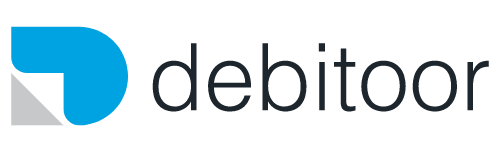Come emettere fattura dalla app
Hai scaricato la App di Debitoor e hai già compilato le informazioni aziendali? Perfetto, sei ora pronto per emettere fattura!
Come creare una fattura, il cliente
Per iniziare a creare una fattura dalla app di Debitoor (IOS o Android)clicca su “Fatture” e poi clicca sul più blu. Inserisci un cliente selezionandolo dalla rubrica clienti o inserendolo manualmente.
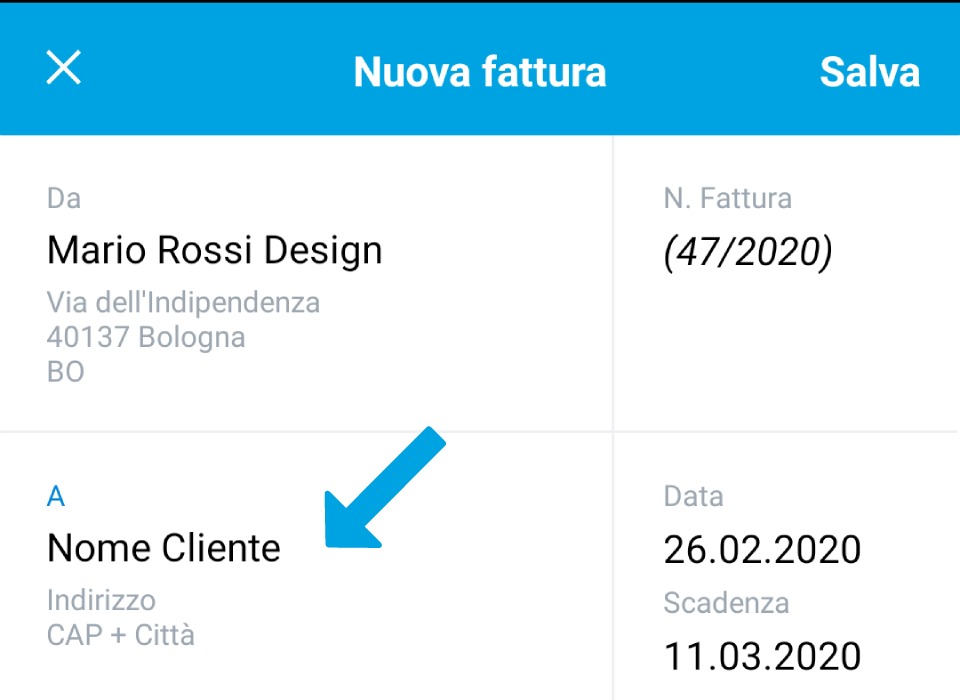
Dovrai scegliere tra “Azienda” o “Consumatore”. Il tipo di clienti Azienda necessitano di una partita IVA, i clienti Consumatore sono i consumatori finali e quindi necessitano solamente del codice fiscale in fattura.
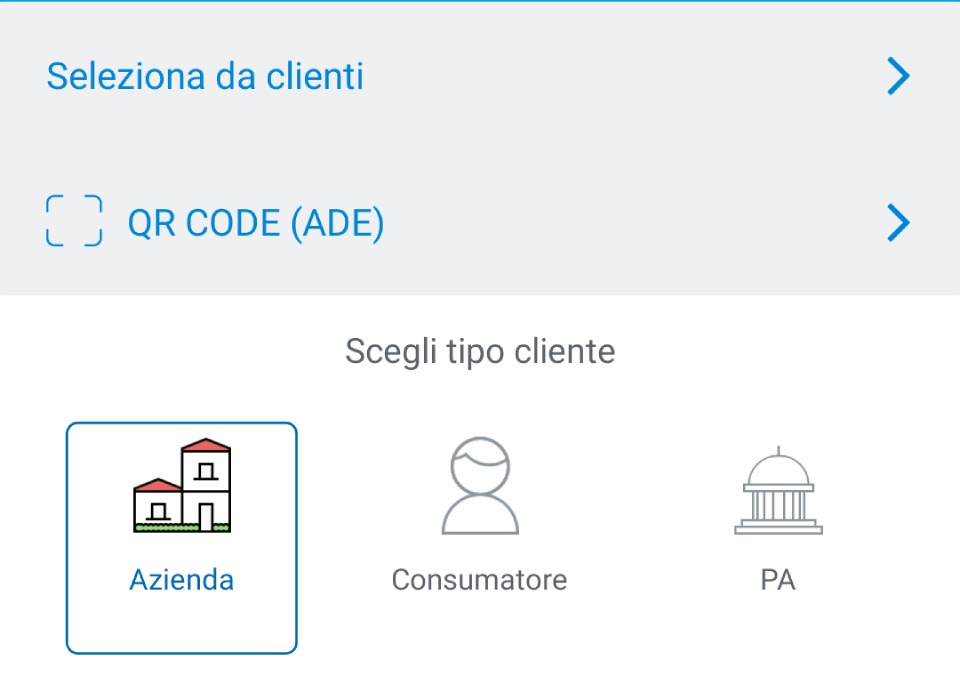
Inserisci il nome, l’indirizzo e la partita IVA o il codice fiscale (a seconda del tipo di cliente).
Nel campo successivo puoi inserire la mail del cliente (puoi inserirne multiple separate da virgola più spazio “, ”) ed il codice destinatario o l’indirizzo PEC.
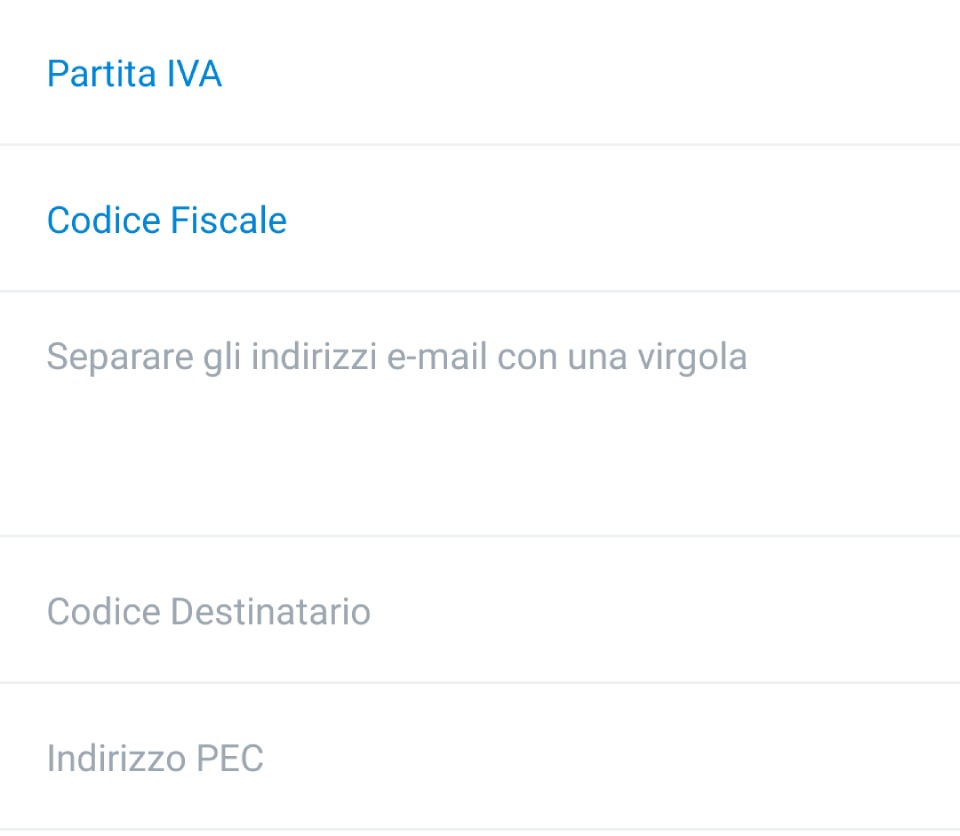
Questi ultimi due campi non sono obbligatori, se li lasci vuoti il SdI recapiterà la fattura elettronica sul cassetto fiscale del cliente seguendo la partita IVA o il codice fiscale.
Come creare una fattura, il prodotto
Ora non ti resta che inserire il prodotto. Clicca su “Nome del prodotto” e si aprirà una finestra dalla quale puoi inserire un prodotto o scegliere tra la tua lista di prodotti salvati.
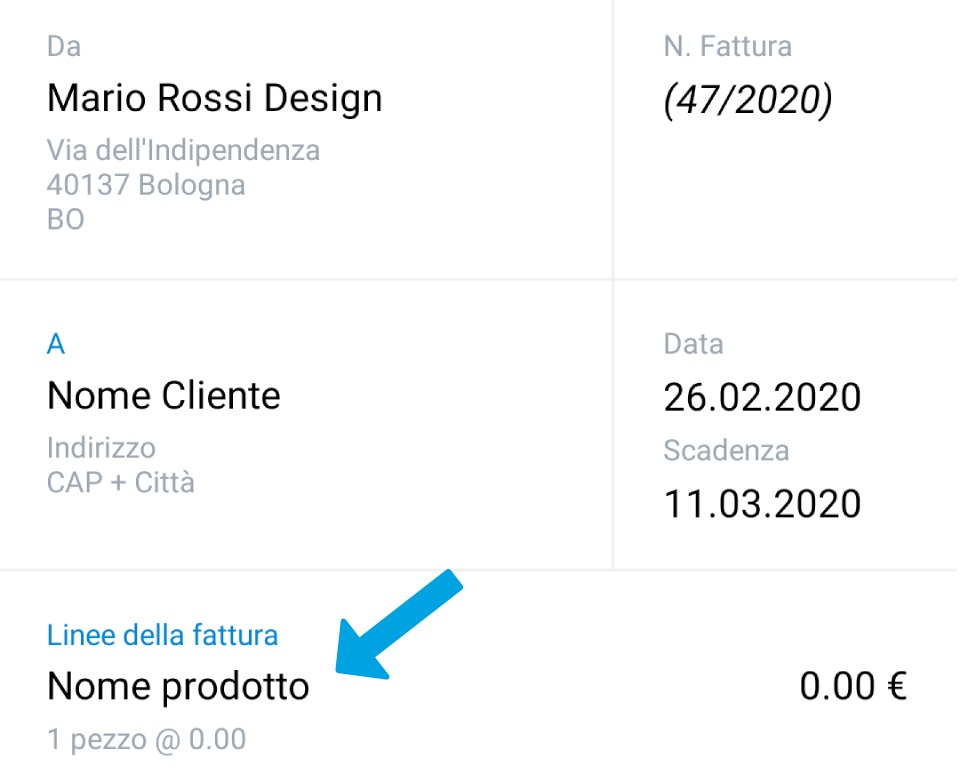
Se inserisci un nuovo prodotto dovrai inserire la quantità, l’unità di misura, il prezzo netto e la percentuale di IVA. Se scegli l'IVA allo 0% dovrai selezionare un’esenzione IVA adeguata dalla riga che appare.
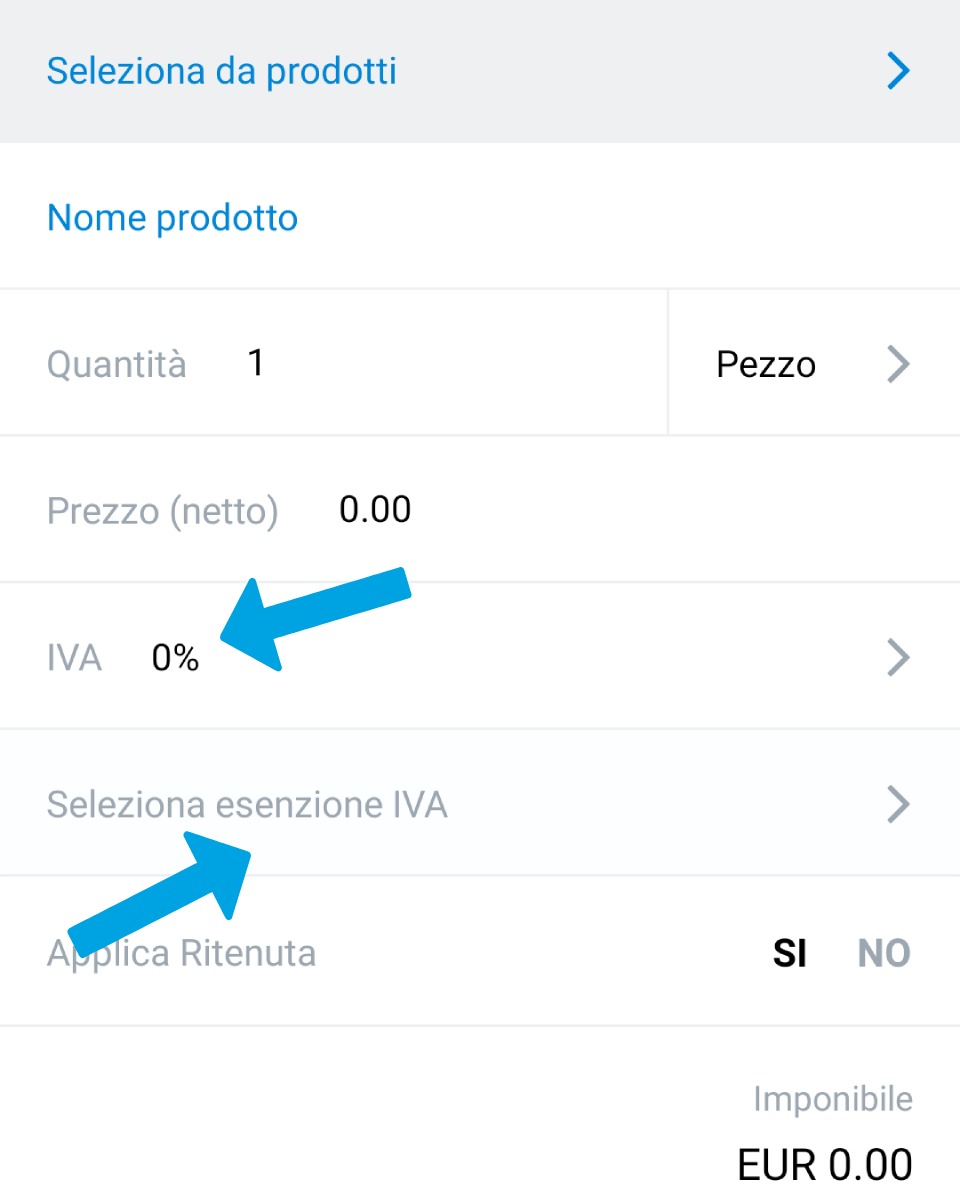
Infine, se hai attivato la ritenuta o la rivalsa dovrai selezionare “si” o “no” per decidere se applicarla a questo prodotto. Clicca su “Fine” ed il prodotto è stato aggiunto in fattura.
Puoi inserire altri prodotti cliccando sulla linea sottostante dove dice “Nuova linea” e poi ripetere la procedura.
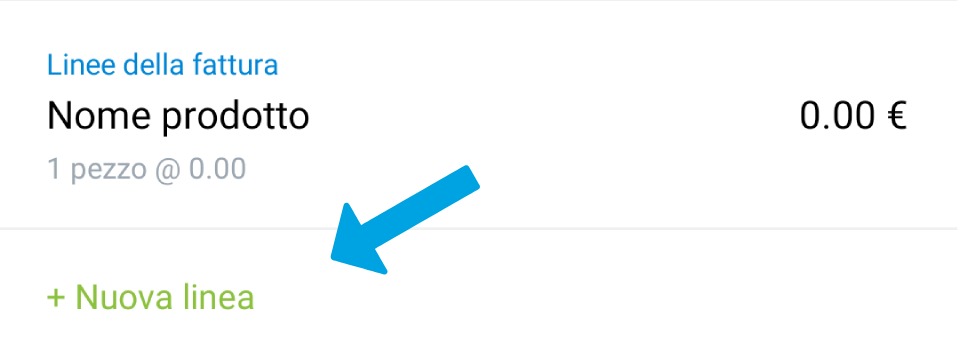
Puoi cambiare il prezzo da netto (di default) a lordo dalla sezione “opzioni”, dalla quale puoi scegliere anche il metodo preferito per il pagamento della fattura, la lingua in cui verrà tradotta la fattura e la valuta usata per mostrare il prezzo.
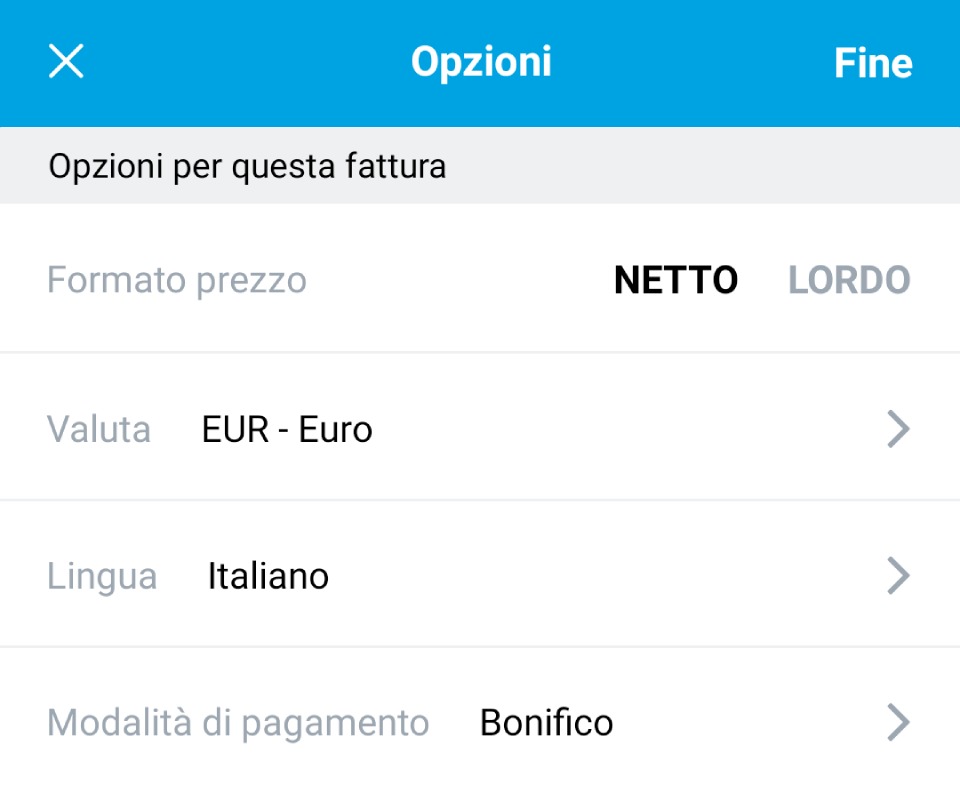
Come creare una fattura, finalizzare ed inviare la fattura
Ora controlla che tutto sia corretto, e clicca su “Avanti”.
Complimenti, la tua fattura è stata creata in XML e PDF, non ti resta che inviarla per far si che sia valida ai fini fiscali.
Inviare una fattura elettronica
Per emettere una fattura elettronica valida devi per forza inviarla al SdI, il sistema dell’Agenzia delle Entrate che valida e consegna le fatture elettroniche al cliente.
Una volta completata ti troverai davanti ad una schermata che ti permette di selezionare XML o PDF. XML dovrebbe essere selezionato in automatico, se no lo fosse selezionalo.

Ora scorri col dito su “INVIA XML AL SDI”. La prima volta si aprirà una scheda che ti richiede di accedere (accedi con le tue credenziali di Debitoor) e dare la delega per la gestione della fatturazione elettronica.
Una volta conferita la delega scorri nuovamente su “INVIA XML AL SDI” e solo quando non potrai più scorrere sul pulsante, la fattura sarà inviata correttamente. Ti apparirà infatti una schermata con scritto che l’XML è stato mandato correttamente al SdI.

Infine, dalla schermata delle fatture vedrai se la tua fattura viene accettata o rifiutata dallo SdI.
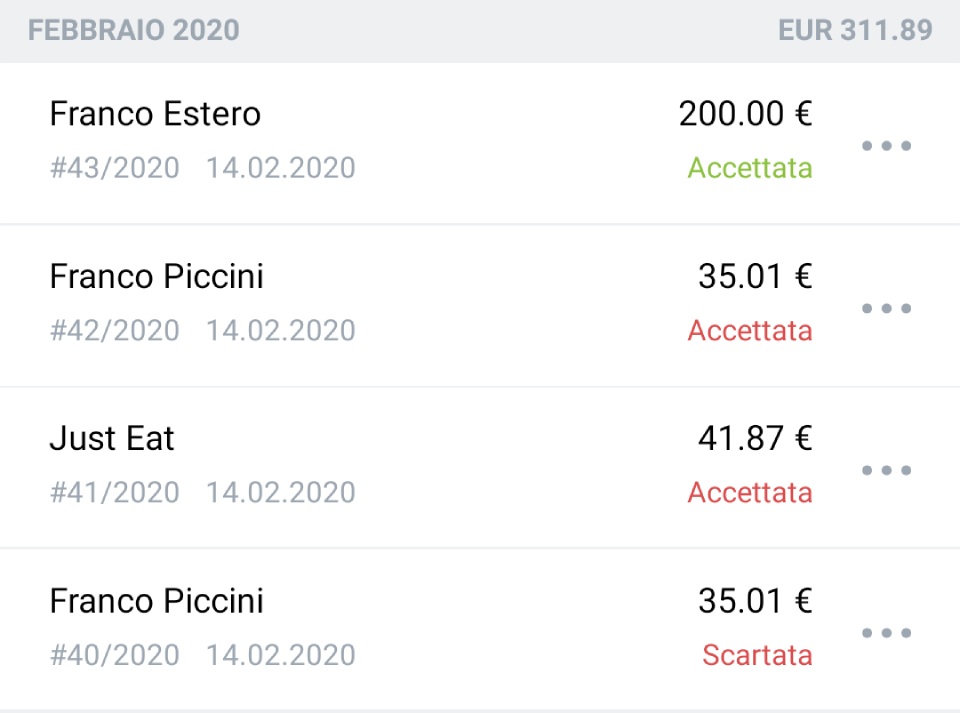
Inviare una fattura PDF
Per mandare una fattura PDF, seleziona PDF ed inserisci la mail del cliente se non la avevi già inserita nelle info del cliente.
Cliccando su visualizza, potri vedere il file PDF direttamente dal tuo dispositivo mobile. Se vuoi cambiare l’aspetto del PDF potrai farlo cliccando su “Stile”.
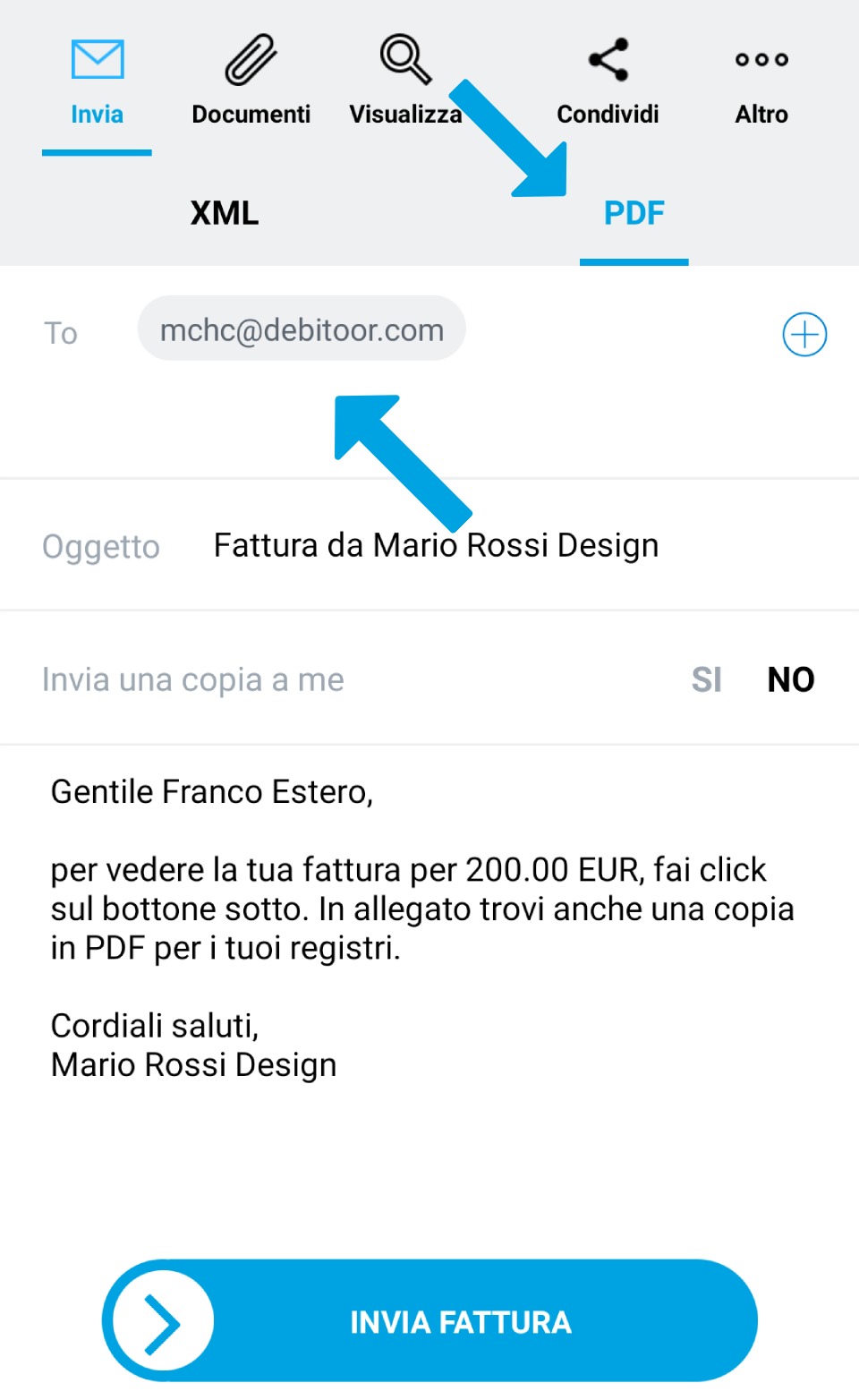
Scorri su “Invia fattura” ed avrai inviato la fattura al cliente.